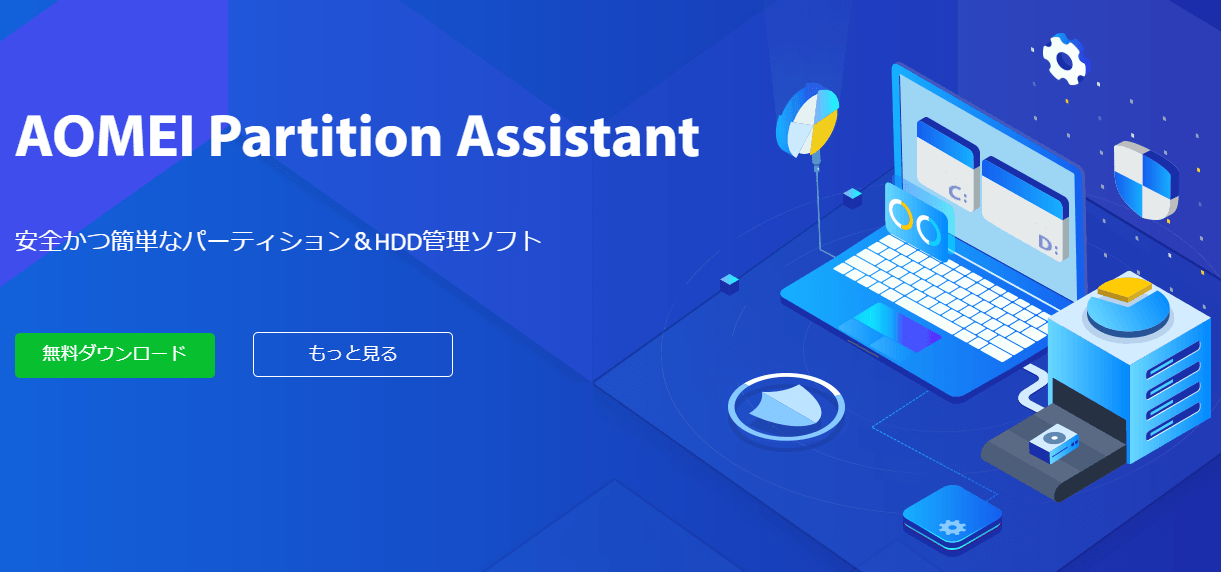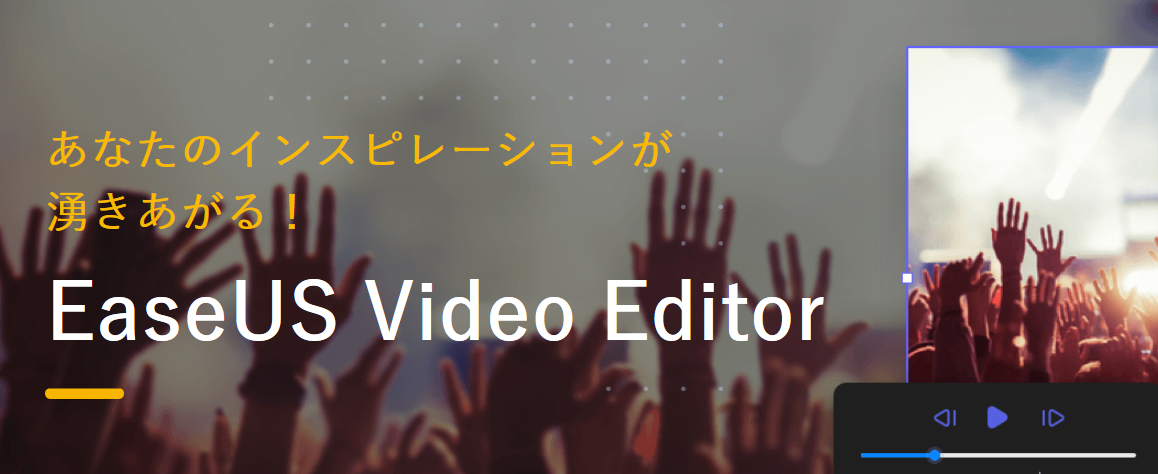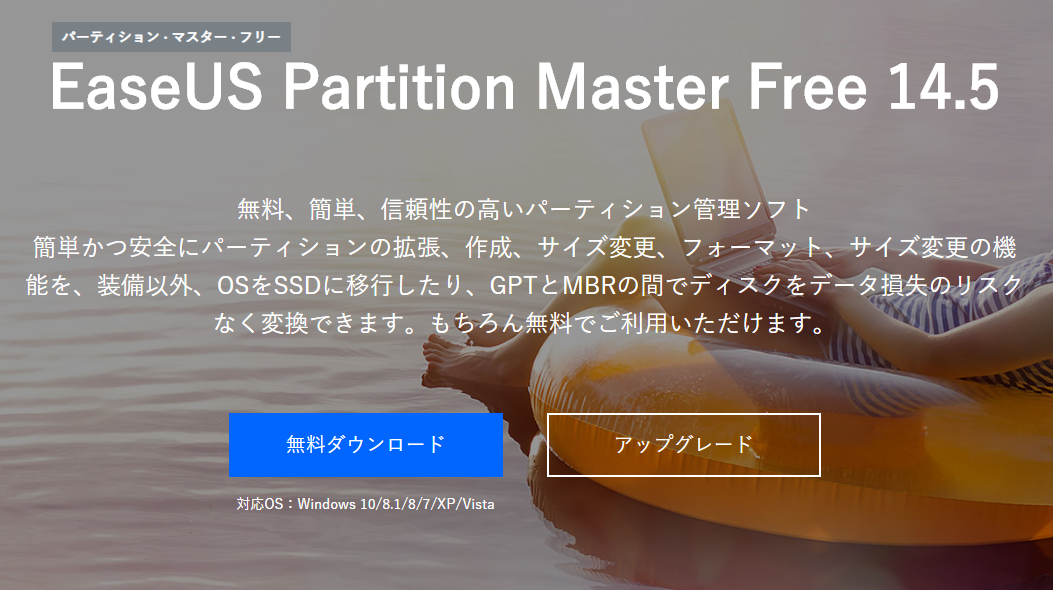基本情報
製品名:Smart Defrag
開発元:IObit Information Technology
サイズ:15MB
バージョン:6.6.0.68(2020年9月)
ライセンス種類: フリーソフト・シェアソフト
対応する言語:日本語を含む38言語
対応するOS: Windows Vista/XP/7/8/8.1/10
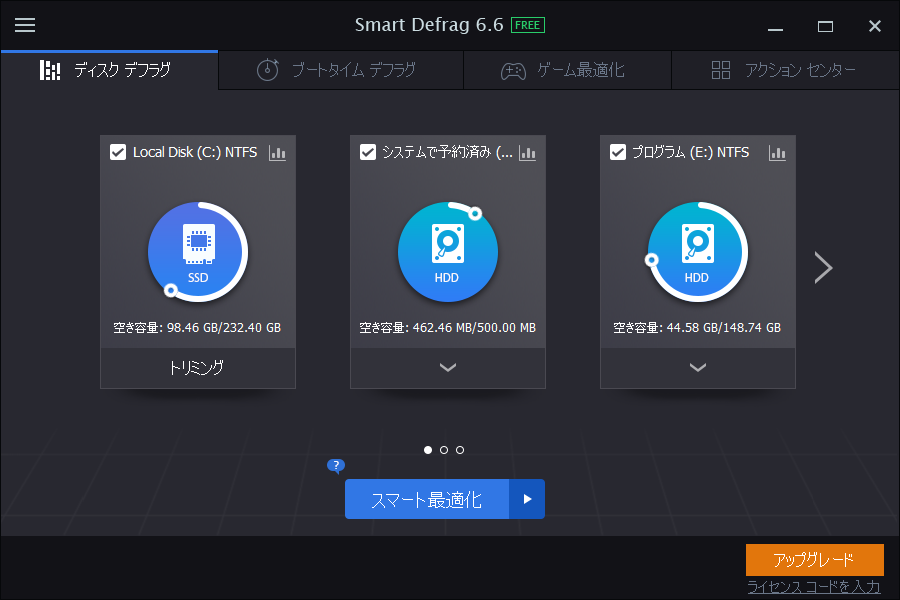
機能概要
1.ディスクのデフラグ
2.ブートタイムデフラグ
3.ゲームの最適化
インストール
下記にて公式サイトからSmart Defragをダウンロードして、インストールできます。

Smart Defrag Free(無料版)ページはこちら:
https://jp.iobit.com/pc-optimization-software/smart-defrag-free.html
使い方
1.ディスクデフラグ:パソコンが遅くなる原因の一つとして、ディスクの断片化です。このような状況を解消するには、デフラグ・最適化する必要となります。
断片化ー具体的には、使用中のメモリ領域がわずかな大きさの未使用領域を挟んで飛び飛びに配置され、連続した未使用領域が大きく確保できなくなる状態を言う。 このような状態に陥ると、メモリ領域の新たな確保、走査に時間がかかるため、コンピュータのパフォーマンスが低下する傾向にある。
https://ja.wikipedia.org/wiki/%E3%83%95%E3%83%A9%E3%82%B0%E3%83%A1%E3%83%B3%E3%83%86%E3%83%BC%E3%82%B7%E3%83%A7%E3%83%B3
デフラグしたいディスクを選択して、分析してみます。分析せず、スマートデフラグを直接行うこともできます。
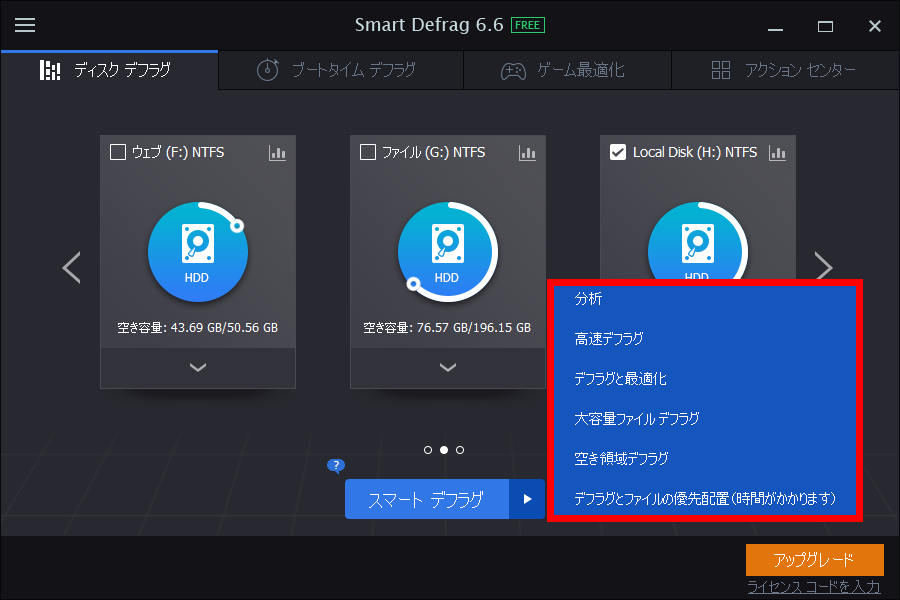
ディスクを分析中です。検出した断片の数量、断片化したファイルの数および断片化率などが表示されています。
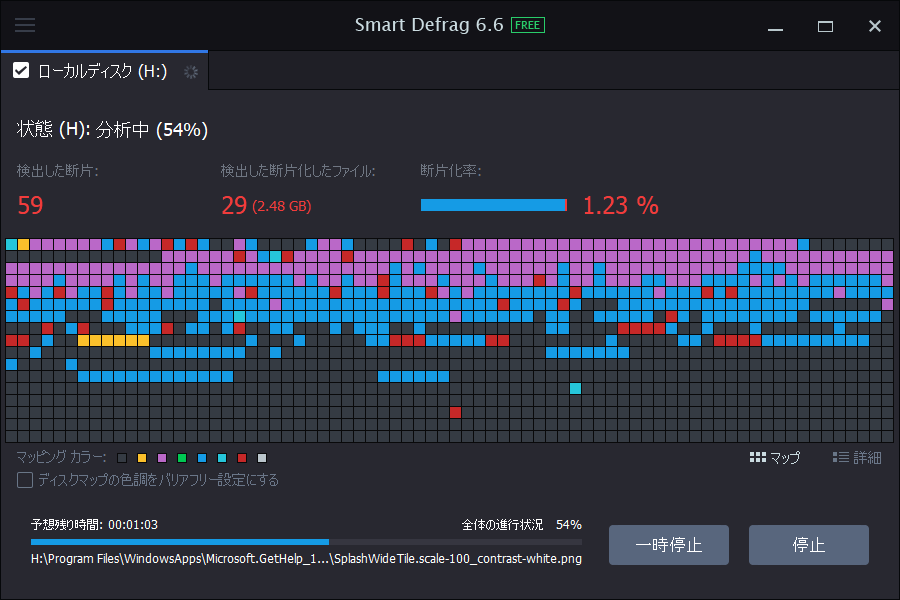
分析完了後、空き領域デフラグが推奨されます。
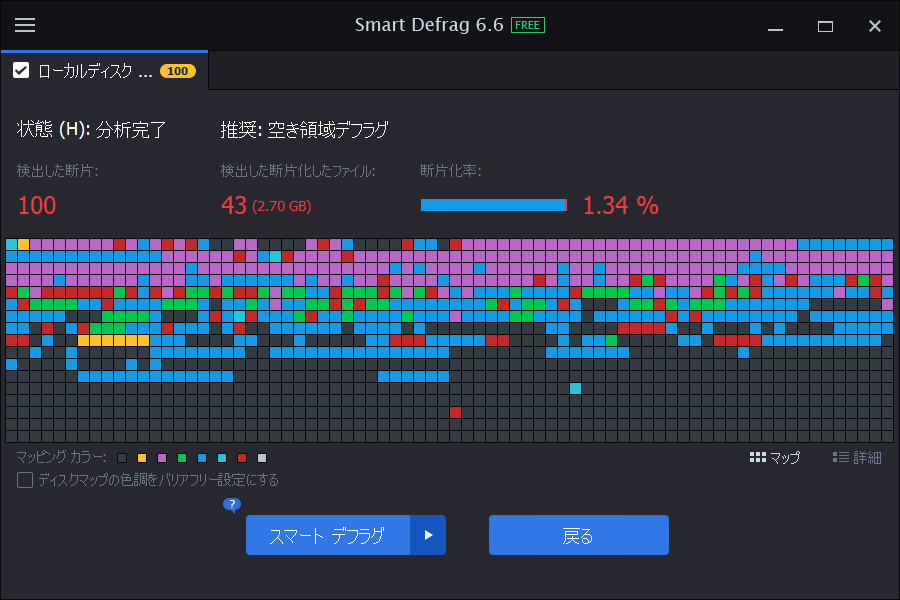
スマートデフラグから「空き領域デフラグ」をクリックします。
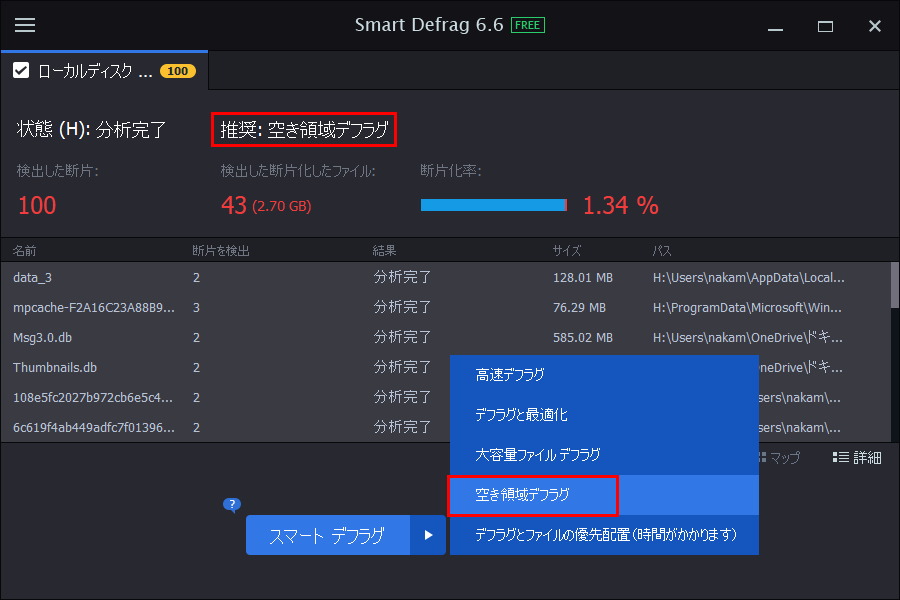
ディスクの容量の違いにより、デフラグの時間も異なっています。デフラグ完了後、さらにPCを最適化できるAdvanced SystemCareの利用が勧められます。
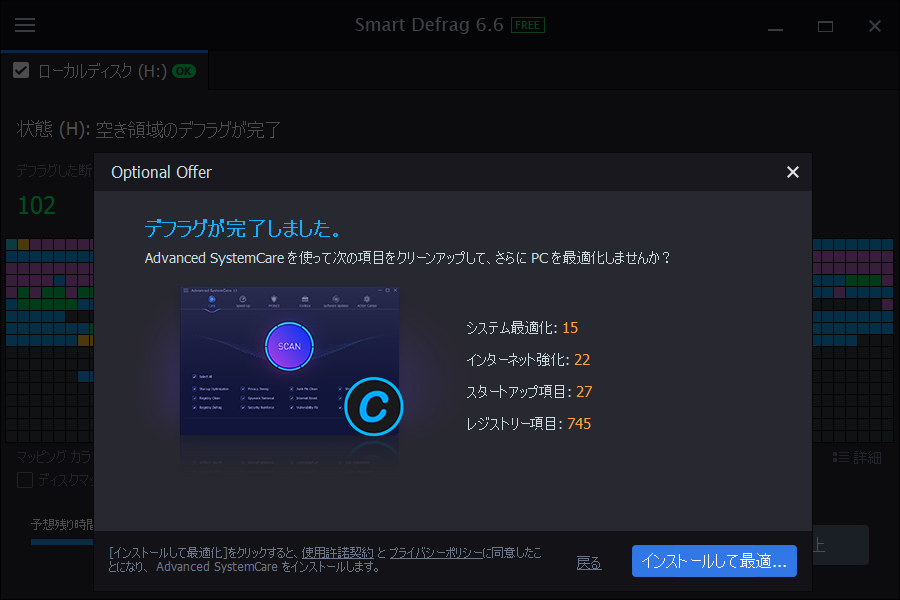
2.ブートタイムデフラグ:システムの起動前にシステムファイルをデフラグすることでシステムのパフォーマンスを最大化します。
✅ページファイルと休止状態ファイルのデフラグ
✅MFTのデフラグ
✅システムファイルのデフラグ
レジストリファイルと指定したファイルデフラグは有償です。
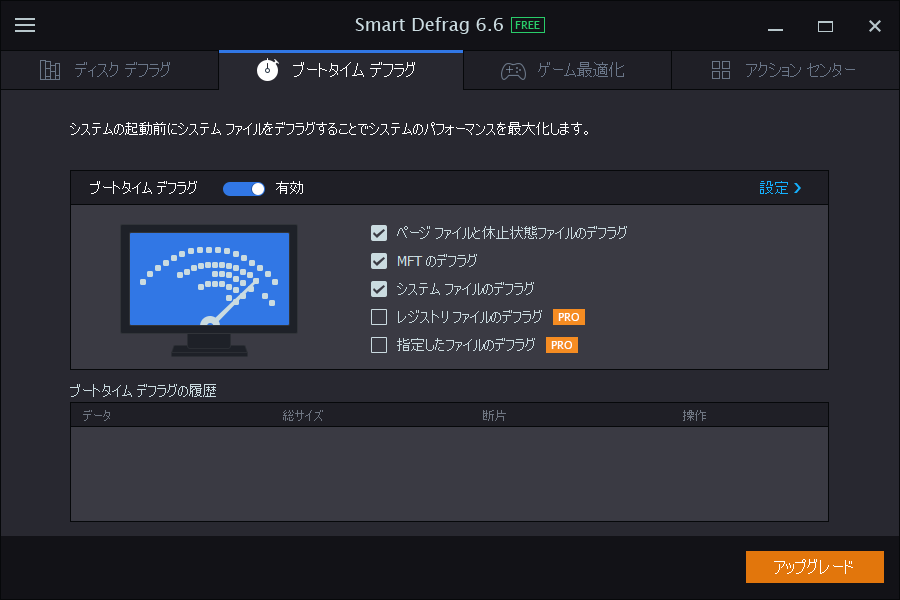
自動分析、自動デフラグを設定し、スケジュールによるデフラグにも対応できます。もし、どうしても分からないことがあれば、推奨する設定を適用しても問題ありません。
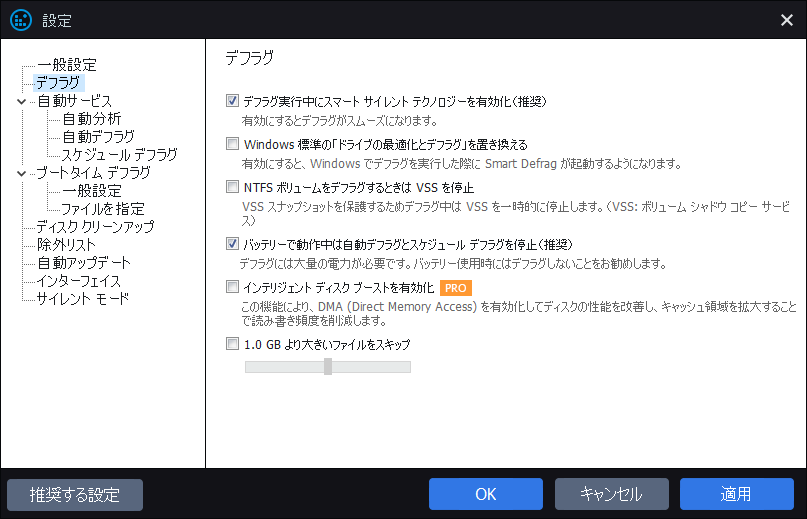
3.ゲーム最適化:ゲームには各種類の巨大なファイルがありため、長時間ゲームをやると、パフォーマンスも低下になりがちです。パソコン上でのゲームを最適化して、ロード時間を短縮でき、より良いゲーミング体験をGETできます。
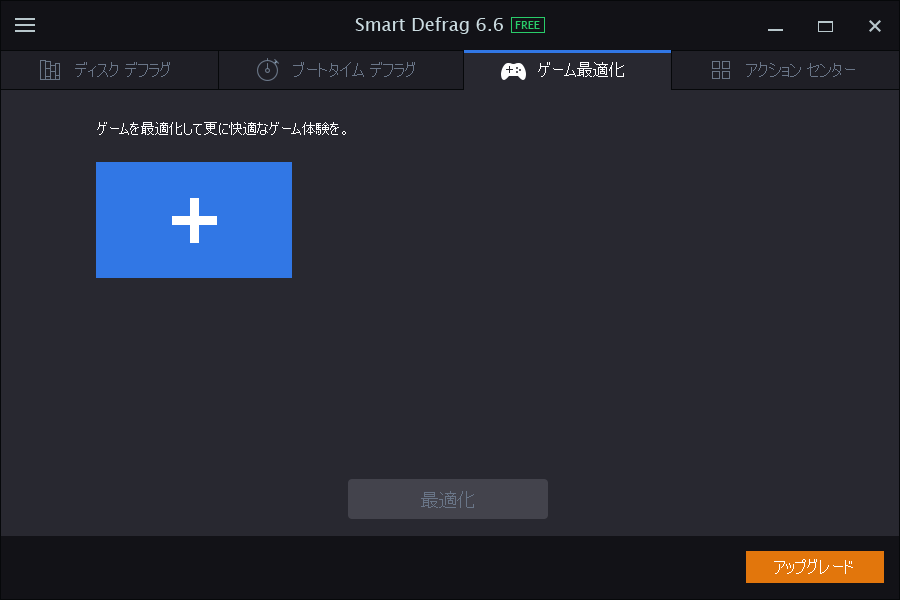
まとめ
デフラグ・最適化ときたら、あまり行っていない方も多くいると思います。デフラグすると、ディスクの書き込み・読み込み速度も上げ、PCパフォーマンスの向上による使い心地も快適になります。それによって、定期的にデフラグ・最適化を行ってみたほうがいいでしょう。

関連製品
マルウェア対策ソフトIObit Malware Fighter
アンインストールソフトウェアIObit Uninstaller
PC高速&快適化ソフトIObit Advanced SystemCare
IObit公式サイト:https://jp.iobit.com/